Smartphone: cómo activar el modo oscuro en cualquier versión de Android [FOTOS]
Existe una app que ofrece el cambio de interfaz de un equipo a una versión ‘modo oscuro’. Conoce cómo instalarlo y usarlo.
- ¿Qué fue lo más buscado en Google Perú en el 2025? Los temas de mayor interés entre los peruanos
- ¿Qué es WhatsApp Plus y por qué debes evitar instalarlo en tu smartphone?
La función más esperada del Android 10 resultó ser el cambio de aspecto a un versión más amigable para los descanso de ojos. Pero, todavía algunos smartphone no tiene el ‘modo oscuro’, por lo que te mostramos cómo activarlo de forma fácil y gratis.
Sumado a esto, la llegada de Android 10 ha hecho posible que se pueda activar el tema oscuro en toda la interfaz del sistema. Lamentablemente, muchos dispositivos no recibirán esta actualización de software, impidiéndoles acceder a esta opción.
TE RECOMENDAMOS
TEMU VS. ALIEXPRESS: ¡AQUÍ ESTÁN LOS MEJORES PRECIOS! | TECHMOOD
PUEDES VER: Smartphone: estas apps ya tienen el Modo Oscuro y aquí te enseñamos cómo activarlo [VIDEO]
Sin embargo, no todo está perdido. En Google Play Store ha aparecido una nueva aplicación completamente gratuita que llevará el modo oscuro a cualquier smartphone. Es compatible a partir de la versión Android 4.3 Jelly Bean en adelante.
Se trata de Dark Mode, una herramienta sencilla que ofrece un interruptor general para habilitar la interfaz oscura en diversas aplicaciones. Al instalarla, brinda tres opciones: Day Mode, Night Mode y Auto.
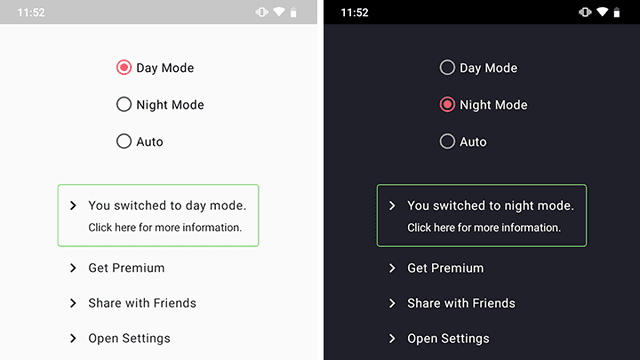
Cómo habilitar Dark Mode en Android.
Actualmente, Dark Mode es compatible con aplicaciones como Instagram, Google Play, Google Photos, Google Chrome, Google Fit, Google Pay, Gboard, Deezer Music Player, Microsoft Launcher, entre otras.
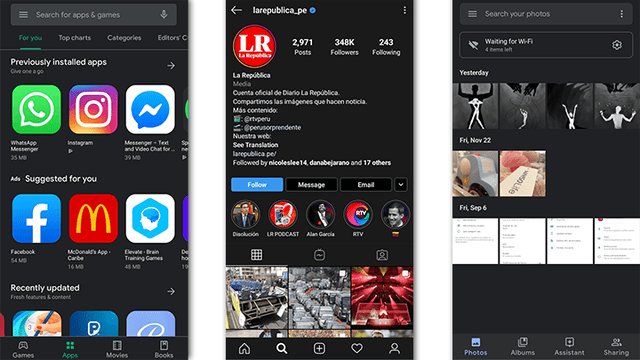
Dark Mode activa la interfaz oscura en diversas apps.
Cómo habilitar el modo oscuro en WhatsApp Web
Para conseguirlo, utilizaremos la nueva función de Google Chrome. Ingresa a WhatsApp Web para vincular tu cuenta. Es importante realizarlo antes de habilitar la nueva interfaz, sino la app no podrá leer el código QR.
Luego coloca en el navegador la ruta chrome://flags/#enable-force-dark. Aparecerá en pantalla la sección ‘Force Dark Mode for Web Contents’, ahí pulsa en el botón ‘Default’ y selecciona la opción ‘Enable’ dentro de la lista desplegable.
Tras esta acción, deberás reiniciar el navegador. Cuando vuelvas a acceder a Chrome, el modo oscuro ya estará activado, transformando los colores de WhatsApp Web en tonos grises y negros.
PUEDES VER: WhatsApp: así podrás activar el ‘modo oscuro’ en la versión web de la aplicación [FOTOS]
Cómo activar el modo oscuro en Gmail
Para verificar que el modo oscuro ya está disponible en tu dispositivo, ingresa a Gmail y selecciona la opción de configuración, una vez dentro se visualizará una nueva sección llamada “Tema”, ahí es donde se podrá habilitar.
Para aquellos usuarios que ya cuenten con un dispositivo actualizado a Android 10 o iOS 13 y tengan activado el modo oscuro a nivel sistema, Gmail se ajustará automáticamente a la interfaz oscura.
Modo oscuro aparece en Facebook para Android
Facebook ha empezado a activar el modo oscuro en su aplicación para Android, disponible para un número limitado de usuarios en diferentes partes del mundo.
De acuerdo con los reportes, esta nueva interfaz se habilita automáticamente cuando se coloca el modo oscuro de forma predeterminada en los ajustes del sistema. Más detalles AQUÍ.
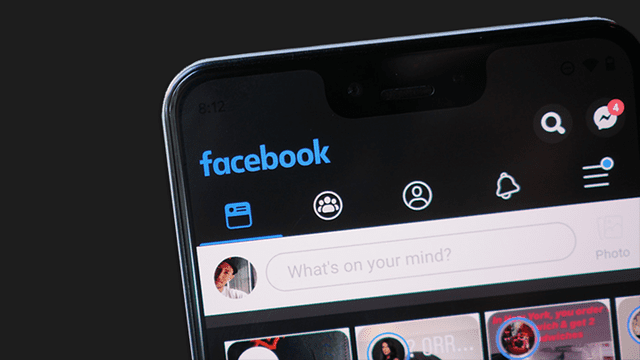
El modo oscuro comienza a llegar a Facebook para Android.
El ‘modo oscuro’ en Google Maps
Google Maps también ofrece una alternativa para activar el tema oscuro en su interfaz. Esta característica, que será introducida de manera nativa en Android 10, ha sido demandada por una buena parte de los usuarios del sistema operativo durante años.
Actualmente, el modo oscuro de Google Maps solo está disponible en el modo navegación, permitiendo ver el mapa de la aplicación siempre en un tono oscuro, mejorando así la visibilidad por la noche o en entornos de iluminación escasa.
Cómo activar el modo oscuro en Instagram
En una reciente actualización, Instagram implementó en su plataforma una de las características más solicitadas por los usuarios: el soporte oficial para el modo oscuro. Este tema transforma su interfaz a tonos negros y elementos en color blanco.
Para activarlo, primero es necesario habilitar el modo oscuro en los ajustes de sistema de tu smartphone, una función disponible en Android 10 y en algunos dispositivos Android 9 Pie, como Samsung con One UI, One Plus con OxygenOS 9.5 y Xiaomi con MIUI 10.
Cómo activar el modo oscuro en Facebook Messenger
El ‘modo oscuro’ de Facebook Messenger cambia el color blanco del fondo por un negro puro, cambiando además el color de unos iconos para garantizar la visibilidad de cada uno de los elementos de la interfaz.
Para activar el tema oscuro en Facebook Messenger, el proceso es muy sencillo. Solo debes pulsar en la imagen de tu perfil para ingresar a los ajustes y solo debes activar la opción ‘Modo oscuro’.
PUEDES VER: Google Chrome 76: modo oscuro automático, navegación más privada y todo sobre la nueva versión del navegador
Cómo activar el ‘modo oscuro’ en Google Play
Sí, el ‘modo oscuro’ de la Play Store se está extendiendo a todos los usuarios, pero aún continúa con la limitación de las primeras pruebas: al menos en principio, hace falta Android 10. Esto limita de manera notable su uso ya que esta versión de sistema aún está poco extendida
No tienes que hacer mucho: basta con activar el ‘modo oscuro’ de tu teléfono (recuerda, es obligatorio Android 10), acceder a la Google Play Store y, automáticamente, entrarás con el modo oscuro.
PUEDES VER: Google: El ‘modo oscuro’ llega oficialmente a Chrome para Android y mira cómo lo puedes activar [FOTOS]
Google Chrome: actualización trae el modo oscuro a todas las páginas web
La llegada de la versión Chrome 78, disponible para computadoras Windows, Mac y Linux, así como para las plataformas móviles Android y iOS, trae novedades sobre el modo oscuro.
El nuevo modo oscuro forzado ofrece una configuración para habilitar este tema en cualquier sitio web, así la página no la ofrezca de manera nativa. Para activar la opción, utiliza el flag chrome://flags/#enable-force-dark.
PUEDES VER: Microsoft: Habla diferentes idiomas sin conocerlos a través de la realidad aumentada [VIDEO]
Microsoft: el modo oscuro llega a Outlook y a más servicios de Office
Microsoft anunció en agosto la llegada del modo oscuro a la aplicación de Outlook para Android y iOS. El servicio ahora incorporará un nuevo interruptor que activará la paleta de colores oscura en toda la interfaz de la aplicación.
Asimismo, la compañía también implementará el modo oscuro en más servicios. Próximamente estará disponible en Word, Excel y PowerPoint, así como SharePoint, OneDrive, Planner y To-Do para dispositivos móviles.
Activar el modo oscuro en YouTube
YouTube implementó hace un tiempo en su interfaz el modo oscuro, permitiendo transformar los tonos claros del fondo por una discreta gama de grises y negros, tanto en smartphones como computadoras.
Para activar esta opción, dirígete a los ajustes de la aplicación y luego selecciona la opción General. En esta sección aparecerá el interruptor para habilitar el tema oscuro.
Cómo activar el ‘modo oscuro’ en Telegram
Una de las funciones más esperadas para WhatsApp es el 'modo oscuro’. Telegram ya cuenta con esta opción de forma oficial y puede ser activada de forma sencilla.
El 'modo oscuro’ de Telegram permite descansar la vista cuando usamos la aplicación por la noche, y permite ahorrar unos cuantos millamperios ya que toda interfaz se torna en un color oscuro. Podemos activar el ‘modo oscuro’ de Telegram de forma sencilla.
El ‘modo oscuro’ en iOS y iPadOS
Apple ha introducido el ‘modo oscuro’ en la enésima versión de iOS y iPadOS. Para activarlo, sólo tenemos que ir a Ajustes > Pantalla y brillo y elegir la opción Oscuro. Si quieres que se active automáticamente según el momento del día, puedes activar el botón Automático.
Desde el Centro de control también podemos activar y desactivar el ‘modo oscuro’ de iOS y de iPadOS. Deslizamos un dedo hacia abajo desde la esquina superior derecha y veremos las opciones del Centro de control. Si mantenemos pulsado el control de brillo, veremos un botón que tocándolo activaremos y desactivaremos el modo oscuro.
Cómo activar el ‘modo oscuro’ en Windows 10
Para activar el ‘modo oscuro’ de Windows 10 necesitas ir a la Configuración del sistema, apartado Personalización. No obstante, hay una forma más rápida de llegar, yendo al escritorio de Windows y haciendo clic con el botón derecho del ratón. En el menú desplegable, elige Personalizar.
El apartado personalización de los ajustes de Windows se abre de forma predeterminada en la primera pestaña, que es la de configuración del fondo de Windows. Si quieres cambiar al modo oscuro es posible que también quieras cambiar el fondo de Windows por uno más oscuro para que no haya tanto contraste, pero esto depende de ti. El ‘modo oscuro’ se encuentra en el apartado Colores.




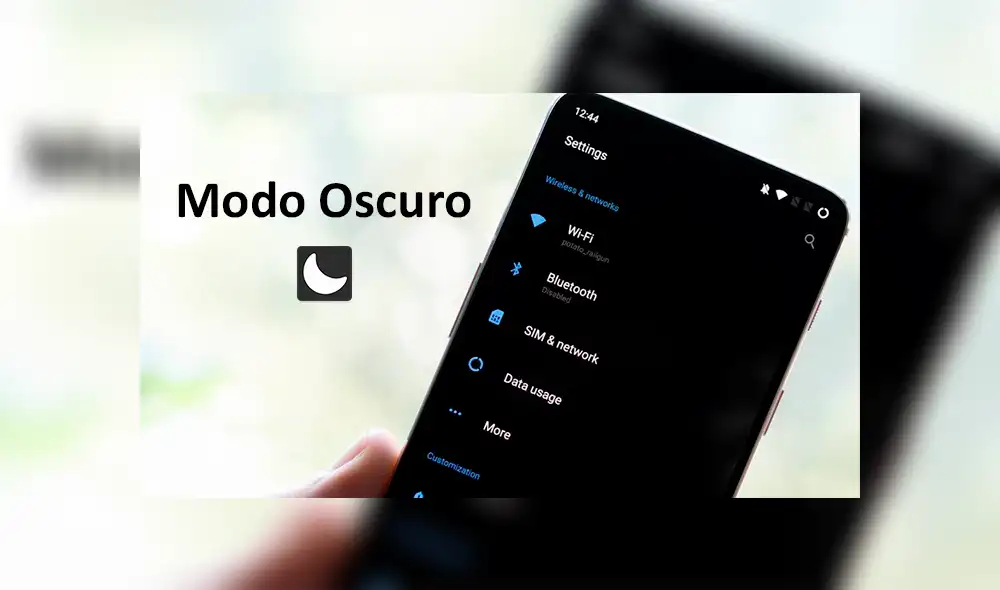
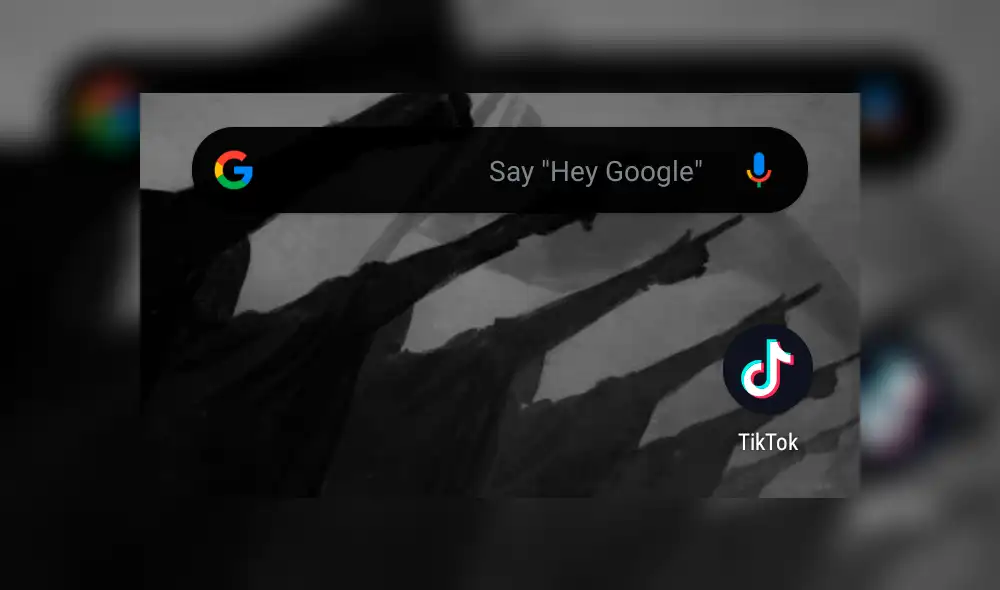
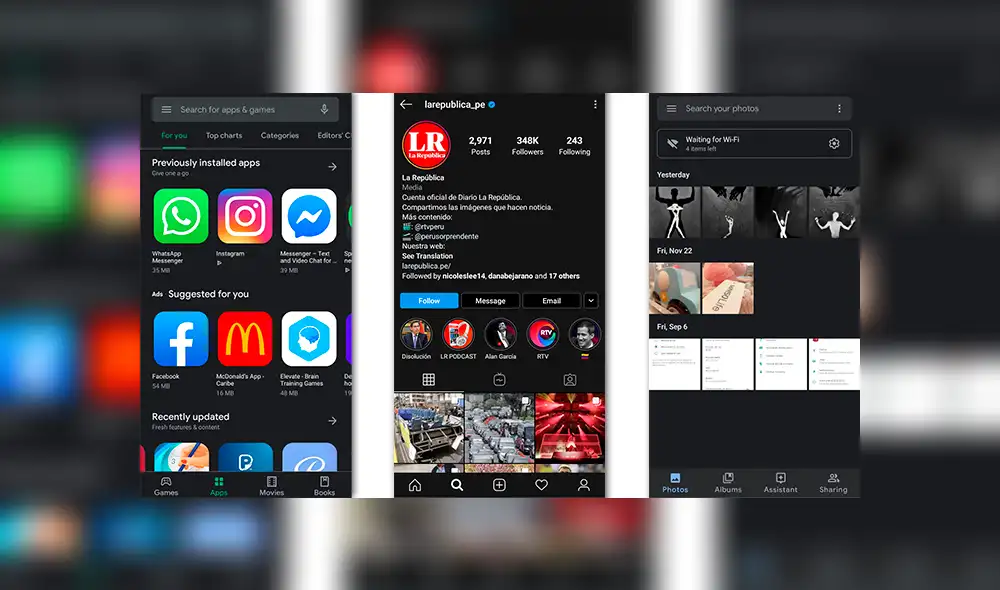
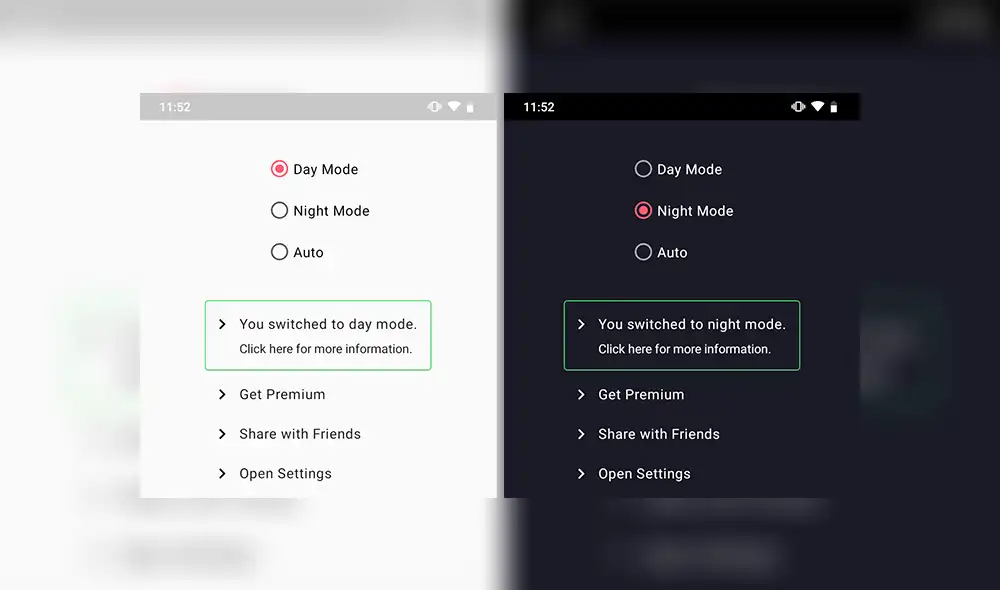




![Google Earth ahora te permite ver las constelaciones del universo desde tu smartphone [FOTOS]](https://imgmedia.larepublica.pe/576x340/larepublica/migration/images/UCGQT6ECPJCA3HVUY57YHNZVJQ.webp)







